使用Firepower威胁防御捕获和Packet Tracer
下载选项
非歧视性语言
此产品的文档集力求使用非歧视性语言。在本文档集中,非歧视性语言是指不隐含针对年龄、残障、性别、种族身份、族群身份、性取向、社会经济地位和交叉性的歧视的语言。由于产品软件的用户界面中使用的硬编码语言、基于 RFP 文档使用的语言或引用的第三方产品使用的语言,文档中可能无法确保完全使用非歧视性语言。 深入了解思科如何使用包容性语言。
关于此翻译
思科采用人工翻译与机器翻译相结合的方式将此文档翻译成不同语言,希望全球的用户都能通过各自的语言得到支持性的内容。 请注意:即使是最好的机器翻译,其准确度也不及专业翻译人员的水平。 Cisco Systems, Inc. 对于翻译的准确性不承担任何责任,并建议您总是参考英文原始文档(已提供链接)。
目录
简介
本文档介绍如何使用Firepower威胁防御(FTD)捕获和Packet Tracer实用程序。
先决条件
要求
本文档没有任何特定的要求。
使用的组件
本文档中的信息基于以下软件版本:
- 运行FTD软件6.1.0的ASA5515-X
- 运行FTD软件6.2.2的FPR4110
- 运行Firepower管理中心(FMC)软件6.2.2的FS4000
本文档中的信息都是基于特定实验室环境中的设备编写的。本文档中使用的所有设备最初均采用原始(默认)配置。如果您的网络处于活动状态,请确保您了解所有命令的潜在影响。
背景信息
FTD数据包处理
FTD数据包处理可视化如下:

- 数据包进入入口接口,由LINA引擎处理。
- 如果策略要求数据包由Snort引擎进行检查。
- Snort引擎返回数据包的判定。
- LINA 引擎根据 Snort 的判定丢弃或转发数据包.
基于该体系结构,可以在以下位置获取FTD捕获:
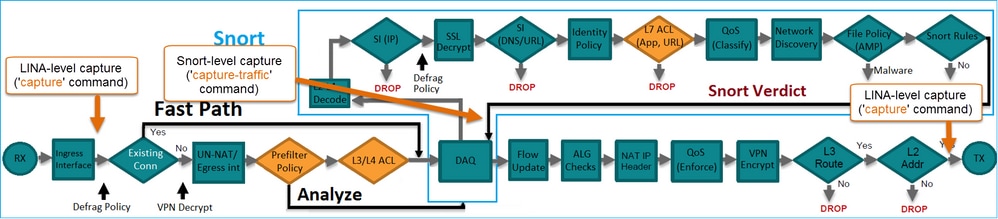
配置
网络图

使用Snort引擎捕获
先决条件
在FTD上应用访问控制策略(ACP),允许互联网控制消息协议(ICMP)流量通过。该策略还应用了入侵策略:

要求
- 在FTD CLISH模式下启用捕获,无需过滤器。
- 通过FTD ping并检查捕获的输出。
解决方案
步骤1.登录到FTD控制台或SSH以访问br1接口,并在FTD CLISH模式下启用捕获功能,而不使用过滤器。
> capture-traffic Please choose domain to capture traffic from: 0 - br1 1 - Router Selection? 1 Please specify tcpdump options desired. (or enter '?' for a list of supported options) Options:
在FTD 6.0.x上,命令为:
> system support capture-traffic
步骤2.通过FTD执行ping操作并检查捕获的输出。
> capture-traffic Please choose domain to capture traffic from: 0 - br1 1 - Router Selection? 1 Please specify tcpdump options desired. (or enter '?' for a list of supported options) Options: 12:52:34.749945 IP olab-vl603-gw.cisco.com > olab-vl647-gw.cisco.com: ICMP echo request, id 0, seq 1, length 80 12:52:34.749945 IP olab-vl647-gw.cisco.com > olab-vl603-gw.cisco.com: ICMP echo reply, id 0, seq 1, length 80 12:52:34.759955 IP olab-vl603-gw.cisco.com > olab-vl647-gw.cisco.com: ICMP echo request, id 0, seq 2, length 80 12:52:34.759955 IP olab-vl647-gw.cisco.com > olab-vl603-gw.cisco.com: ICMP echo reply, id 0, seq 2, length 80 12:52:34.759955 IP olab-vl603-gw.cisco.com > olab-vl647-gw.cisco.com: ICMP echo request, id 0, seq 3, length 80 12:52:34.759955 IP olab-vl647-gw.cisco.com > olab-vl603-gw.cisco.com: ICMP echo reply, id 0, seq 3, length 80 12:52:34.759955 IP olab-vl603-gw.cisco.com > olab-vl647-gw.cisco.com: ICMP echo request, id 0, seq 4, length 80 12:52:34.759955 IP olab-vl647-gw.cisco.com > olab-vl603-gw.cisco.com: ICMP echo reply, id 0, seq 4, length 80 ^C <- to exit press CTRL + C
使用Snort引擎捕获
要求
- 在FTD CLISH模式下使用IP 192.168.101.1过滤器启用捕获。
- 通过FTD Ping并检查捕获的输出。
解决方案
步骤1.在FTD CLISH模式下使用IP 192.168.101.1的过滤器启用捕获。
> capture-traffic Please choose domain to capture traffic from: 0 - br1 1 - Router Selection? 1 Please specify tcpdump options desired. (or enter '?' for a list of supported options) Options: host 192.168.101.1
步骤2.Ping FTD并检查捕获的输出:
13:28:36.079982 IP olab-vl647-gw.cisco.com > olab-vl603-gw.cisco.com: ICMP echo reply, id 3, seq 0, length 80 13:28:36.079982 IP olab-vl647-gw.cisco.com > olab-vl603-gw.cisco.com: ICMP echo reply, id 3, seq 1, length 80 13:28:36.079982 IP olab-vl647-gw.cisco.com > olab-vl603-gw.cisco.com: ICMP echo reply, id 3, seq 2, length 80 13:28:36.079982 IP olab-vl647-gw.cisco.com > olab-vl603-gw.cisco.com: ICMP echo reply, id 3, seq 3, length 80 13:28:36.079982 IP olab-vl647-gw.cisco.com > olab-vl603-gw.cisco.com: ICMP echo reply, id 3, seq 4, length 80
可以使用-n选项查看数字格式的主机和端口号。例如,早期的捕获显示为:
> capture-traffic Please choose domain to capture traffic from: 0 - br1 1 - Router Selection? 1 Please specify tcpdump options desired. (or enter '?' for a list of supported options) Options: -n host 192.168.101.1 13:29:59.599959 IP 192.168.101.1 > 192.168.103.1: ICMP echo reply, id 5, seq 0, length 80 13:29:59.599959 IP 192.168.101.1 > 192.168.103.1: ICMP echo reply, id 5, seq 1, length 80 13:29:59.599959 IP 192.168.101.1 > 192.168.103.1: ICMP echo reply, id 5, seq 2, length 80 13:29:59.599959 IP 192.168.101.1 > 192.168.103.1: ICMP echo reply, id 5, seq 3, length 80 13:29:59.599959 IP 192.168.101.1 > 192.168.103.1: ICMP echo reply, id 5, seq 4, length 80
Tcpdump过滤器示例
示例 1:
要捕获Src IP或Dst IP = 192.168.101.1和Src port或Dst port = TCP/UDP 23,请输入以下命令:
Options: -n host 192.168.101.1 and port 23
示例 2:
要捕获Src IP = 192.168.101.1和Src port = TCP/UDP 23,请输入以下命令:
Options: -n src 192.168.101.1 and src port 23
示例 3:
要捕获Src IP = 192.168.101.1和Src port = TCP 23,请输入以下命令:
Options: -n src 192.168.101.1 and tcp and src port 23
示例 4:
要捕获Src IP = 192.168.101.1并查看数据包的MAC地址,请添加“e”选项,然后输入以下命令:
Options: -ne src 192.168.101.1 17:57:48.709954 6c:41:6a:a1:2b:f6 > a8:9d:21:93:22:90, ethertype IPv4 (0x0800), length 58: 192.168.101.1.23 > 192.168.103.1.25420:
Flags [S.], seq 3694888749, ack 1562083610, win 8192, options [mss 1380], length 0
示例 5:
要在捕获10个数据包后退出,请输入以下命令:
Options: -n -c 10 src 192.168.101.1 18:03:12.749945 IP 192.168.101.1.23 > 192.168.103.1.27287: Flags [.], ack 3758037348, win 32768, length 0 18:03:12.749945 IP 192.168.101.1.23 > 192.168.103.1.27287: Flags [P.], ack 1, win 32768, length 2 18:03:12.949932 IP 192.168.101.1.23 > 192.168.103.1.27287: Flags [P.], ack 1, win 32768, length 10 18:03:13.249971 IP 192.168.101.1.23 > 192.168.103.1.27287: Flags [.], ack 3, win 32768, length 0 18:03:13.249971 IP 192.168.101.1.23 > 192.168.103.1.27287: Flags [P.], ack 3, win 32768, length 2 18:03:13.279969 IP 192.168.101.1.23 > 192.168.103.1.27287: Flags [.], ack 5, win 32768, length 0 18:03:13.279969 IP 192.168.101.1.23 > 192.168.103.1.27287: Flags [P.], ack 5, win 32768, length 10 18:03:13.309966 IP 192.168.101.1.23 > 192.168.103.1.27287: Flags [.], ack 7, win 32768, length 0 18:03:13.309966 IP 192.168.101.1.23 > 192.168.103.1.27287: Flags [P.], ack 7, win 32768, length 12 18:03:13.349972 IP 192.168.101.1.23 > 192.168.103.1.27287: Flags [.], ack 9, win 32768, length 0
示例 6:
要将捕获写入名称为capture.pcap的文件并通过FTP将其复制到远程服务器,请输入以下命令:
Options: -w capture.pcap host 192.168.101.1 CTRL + C <- to stop the capture > file copy 10.229.22.136 ftp / capture.pcap Enter password for ftp@10.229.22.136: Copying capture.pcap Copy successful. >
使用FTD LINA引擎捕获
要求
1.使用以下过滤器在FTD上启用两个捕获:
| 源 IP |
192.168.103.1 |
| 目的 IP |
192.168.101.1 |
| 协议 |
ICMP |
| 接口 |
内部 |
| 源 IP |
192.168.103.1 |
| 目的 IP |
192.168.101.1 |
| 协议 |
ICMP |
| 接口 |
外部 |
2.从Host-A(192.168.103.1)对Host-B(192.168.101.1)执行ping操作并检查捕获。
解决方案
步骤1.启用捕获:
> capture CAPI interface INSIDE match icmp host 192.168.103.1 host 192.168.101.1 > capture CAPO interface OUTSIDE match icmp host 192.168.101.1 host 192.168.103.1
步骤2.检查CLI中的捕获。
从Host-A ping Host-B:

> show capture capture CAPI type raw-data interface INSIDE [Capturing - 752 bytes] match icmp host 192.168.103.1 host 192.168.101.1 capture CAPO type raw-data interface OUTSIDE [Capturing - 720 bytes] match icmp host 192.168.101.1 host 192.168.103.1
由于INSIDE接口上的Dot1Q报头,两个捕获的大小不同,如下面的输出示例所示:
> show capture CAPI 8 packets captured 1: 17:24:09.122338 802.1Q vlan#1577 P0 192.168.103.1 > 192.168.101.1: icmp: echo request 2: 17:24:09.123071 802.1Q vlan#1577 P0 192.168.101.1 > 192.168.103.1: icmp: echo reply 3: 17:24:10.121392 802.1Q vlan#1577 P0 192.168.103.1 > 192.168.101.1: icmp: echo request 4: 17:24:10.122018 802.1Q vlan#1577 P0 192.168.101.1 > 192.168.103.1: icmp: echo reply 5: 17:24:11.119714 802.1Q vlan#1577 P0 192.168.103.1 > 192.168.101.1: icmp: echo request 6: 17:24:11.120324 802.1Q vlan#1577 P0 192.168.101.1 > 192.168.103.1: icmp: echo reply 7: 17:24:12.133660 802.1Q vlan#1577 P0 192.168.103.1 > 192.168.101.1: icmp: echo request 8: 17:24:12.134239 802.1Q vlan#1577 P0 192.168.101.1 > 192.168.103.1: icmp: echo reply 8 packets shown
> show capture CAPO 8 packets captured 1: 17:24:09.122765 192.168.103.1 > 192.168.101.1: icmp: echo request 2: 17:24:09.122994 192.168.101.1 > 192.168.103.1: icmp: echo reply 3: 17:24:10.121728 192.168.103.1 > 192.168.101.1: icmp: echo request 4: 17:24:10.121957 192.168.101.1 > 192.168.103.1: icmp: echo reply 5: 17:24:11.120034 192.168.103.1 > 192.168.101.1: icmp: echo request 6: 17:24:11.120263 192.168.101.1 > 192.168.103.1: icmp: echo reply 7: 17:24:12.133980 192.168.103.1 > 192.168.101.1: icmp: echo request 8: 17:24:12.134194 192.168.101.1 > 192.168.103.1: icmp: echo reply 8 packets shown
使用FTD LINA引擎捕获 — 通过HTTP导出捕获
要求
使用浏览器导出在前面的场景中获取的捕获。
解决方案
要使用浏览器导出捕获,您需要:
- 启用HTTPS服务器。
- 允许HTTPS访问。
默认情况下,HTTPS服务器处于禁用状态,且不允许访问:
> show running-config http
>
步骤1.导航到设备>平台设置,单击New Policy,然后选择Threat Defense Settings:

指定策略名称和设备目标:

步骤2.启用HTTPS服务器并添加要允许通过HTTPS访问FTD设备的网络:

保存并部署。
在策略部署时,可以启用debug http以查看HTTP服务的启动:
> debug http 255 debug http enabled at level 255. http_enable: Enabling HTTP server HTTP server starting.
FTD CLI的结果是:
> unebug all > show run http http server enable http 192.168.103.0 255.255.255.0 INSIDE
在Host-A(192.168.103.1)上打开浏览器,使用此URL下载第一个捕获:https://192.168.103.62/capture/CAPI/pcap/CAPI.pcap。

供参考:
| 启用HTTP服务器的FTD数据接口的IP |
|
| FTD捕获的名称 |
|
| 下载的文件的名称 |
对于第二次捕获,请使用https://192.168.103.62/capture/CAPO/pcap/CAPO.pcap。

使用FTD LINA引擎捕获 — 通过FTP/TFTP/SCP导出捕获
要求
使用Cisco IOS®协议导出在早期场景中获取的捕获。
解决方案
将捕获导出到FTP服务器:
firepower# copy /pcap capture:CAPI ftp://ftp_username:ftp_password@192.168.78.73/CAPI.pcap Source capture name [CAPI]? Address or name of remote host [192.168.78.73]? Destination username [ftp_username]? Destination password [ftp_password]? Destination filename [CAPI.pcap]? !!!!!! 114 packets copied in 0.170 secs
firepower#
将捕获导出到TFTP服务器:
firepower# copy /pcap capture:CAPI tftp://192.168.78.73 Source capture name [CAPI]? Address or name of remote host [192.168.78.73]? Destination filename [CAPI]? !!!!!!!!!!!!!!!! 346 packets copied in 0.90 secs
firepower#
将捕获导出到SCP服务器:
firepower# copy /pcap capture:CAPI scp://scp_username:scp_password@192.168.78.55 Source capture name [CAPI]? Address or name of remote host [192.168.78.55]? Destination username [scp_username]? Destination filename [CAPI]? The authenticity of host '192.168.78.55 (192.168.78.55)' can't be established. RSA key fingerprint is <cb:ca:9f:e9:3c:ef:e2:4f:20:f5:60:21:81:0a:85:f9:02:0d:0e:98:d0:9b:6c:dc:f9:af:49:9e:39:36:96:33>(SHA256). Are you sure you want to continue connecting (yes/no)? yes Warning: Permanently added '192.168.78.55' (SHA256) to the list of known hosts. !!!!!!!!!!!!!!!!!!!!!!!!!!!!!!!!!!!!!!!!!!!!!!!!!!!!!!!!!!!!!!!!!!!!!!!!!!!!!!!!! 454 packets copied in 3.950 secs (151 packets/sec)
firepower#
从FTD卸载捕获。目前,如果需要从FTD卸载捕获,最简单的方法是执行以下步骤:
1.从Lina - copy /pcap capture:<cap_name> disk0:
2.从FPR根 — mv /ngfw/mnt/disk0/<cap_name> /ngfw/var/common/
3.从FMC UI - System > Health > Monitor > Device > Advanced Troubleshooting,然后在字段中输入<cap_name>并下载。
使用FTD LINA引擎捕获 — 跟踪实际流量数据包
要求
使用以下过滤器在FTD上启用捕获:
| 源 IP |
192.168.103.1 |
| 目的 IP |
192.168.101.1 |
| 协议 |
ICMP |
| 接口 |
内部 |
| 数据包跟踪 |
是 |
| 跟踪数据包的数量 |
100 |
从Host-A(192.168.103.1)Host-B(192.168.101.1)执行ping操作并检查捕获。
解决方案
跟踪实际数据包对于排除连接问题非常有用。它允许您查看数据包经过的所有内部检查。添加trace detail关键字并指定要跟踪的数据包数量。默认情况下,FTD跟踪前50个入口数据包。
在这种情况下,为FTD在INSIDE接口上接收的前100个数据包启用带有跟踪详细信息的捕获:
> capture CAPI2 interface INSIDE trace detail trace-count 100 match icmp host 192.168.103.1 host 192.168.101.1
从Host-A ping Host-B并检查结果:

捕获的数据包包括:
> show capture CAPI28 packets captured 1: 18:08:04.232989 802.1Q vlan#1577 P0 192.168.103.1 > 192.168.101.1: icmp: echo request 2: 18:08:04.234622 802.1Q vlan#1577 P0 192.168.101.1 > 192.168.103.1: icmp: echo reply 3: 18:08:05.223941 802.1Q vlan#1577 P0 192.168.103.1 > 192.168.101.1: icmp: echo request 4: 18:08:05.224872 802.1Q vlan#1577 P0 192.168.101.1 > 192.168.103.1: icmp: echo reply 5: 18:08:06.222309 802.1Q vlan#1577 P0 192.168.103.1 > 192.168.101.1: icmp: echo request 6: 18:08:06.223148 802.1Q vlan#1577 P0 192.168.101.1 > 192.168.103.1: icmp: echo reply 7: 18:08:07.220752 802.1Q vlan#1577 P0 192.168.103.1 > 192.168.101.1: icmp: echo request 8: 18:08:07.221561 802.1Q vlan#1577 P0 192.168.101.1 > 192.168.103.1: icmp: echo reply 8 packets shown
此输出显示第一个数据包的跟踪。感兴趣的部分:
- 在第12阶段,可以看到“正向流”。这是LINA引擎调度阵列(实际上是指内部操作顺序)。
- 阶段13是FTD将数据包发送到Snort实例的位置。
- 在第14阶段,可以看到Snort判定。
> show capture CAPI2 packet-number 1 trace detail
8 packets captured
1: 18:08:04.232989 000c.2998.3fec a89d.2193.2293 0x8100 Length: 78
802.1Q vlan#1577 P0 192.168.103.1 > 192.168.101.1: icmp: echo request (ttl 128, id 3346)
Phase: 1
Type: CAPTURE
... output omitted ...
Phase: 12
Type: FLOW-CREATION
Subtype:
Result: ALLOW
Config:
Additional Information:
New flow created with id 195, packet dispatched to next module
Module information for forward flow ...
snp_fp_inspect_ip_options
snp_fp_snort
snp_fp_inspect_icmp
snp_fp_adjacency
snp_fp_fragment
snp_ifc_stat
Module information for reverse flow ...
snp_fp_inspect_ip_options
snp_fp_inspect_icmp
snp_fp_snort
snp_fp_adjacency
snp_fp_fragment
snp_ifc_stat
Phase: 13
Type: EXTERNAL-INSPECT
Subtype:
Result: ALLOW
Config:
Additional Information:
Application: 'SNORT Inspect'
Phase: 14
Type: SNORT
Subtype:
Result: ALLOW
Config:
Additional Information:
Snort Verdict: (pass-packet) allow this packet
... output omitted ...
Result:
input-interface: OUTSIDE
input-status: up
input-line-status: up
output-interface: OUTSIDE
output-status: up
output-line-status: up
Action: allow
1 packet shown
>
6.2以后FMC软件版本中的捕获工具
在FMC版本6.2.x中,引入了一个新的数据包捕获向导。导航到设备>设备管理,然后单击故障排除图标。然后选择Advanced Troubleshooting,最后选择Capture w/Trace。

选择Add Capture以创建FTD捕获:
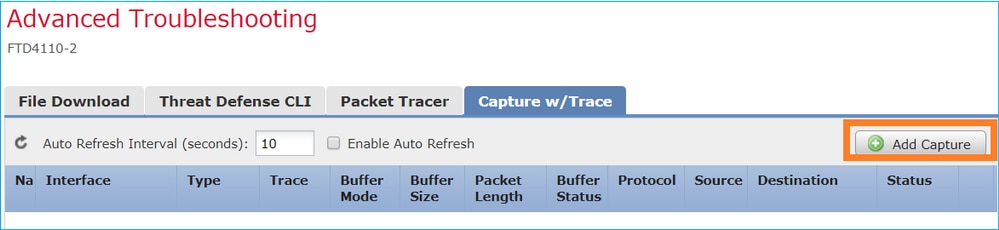
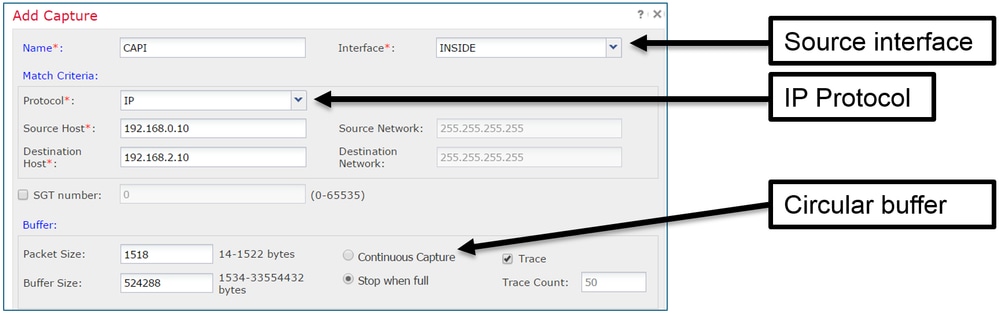
当前的FMC UI限制如下:
- 无法指定Src和Dst端口
- 只能匹配基本IP协议
- 无法为LINA引擎ASP丢弃启用捕获
解决方法 — 使用FTD CLI
从FMC UI应用捕获后,捕获会运行:

FTD CLI上的捕获:
> show capture capture CAPI%intf=INSIDE% type raw-data trace interface INSIDE [Capturing - 0 bytes] match ip host 192.168.0.10 host 192.168.2.10 >
在6.2之后FMC上跟踪实际数据包
在FMC 6.2.x上,Capture w/Trace向导允许您捕获和跟踪FTD上的实际数据包:

您可以在FMC UI中检查跟踪的数据包:

FTD Packet Tracer实用程序
要求
使用Packet Tracer实用程序处理此流,并检查内部处理数据包的方式:
| Ingress 接口 |
内部 |
| 协议 |
ICMP回应请求 |
| 源 IP |
192.168.103.1 |
| 目的 IP |
192.168.101.1 |
解决方案
Packet Tracer生成虚拟数据包。如本例所示,数据包接受Snort检测。在Snort级别同时捕获的捕获(capture-traffic)显示ICMP回应请求:
> packet-tracer input INSIDE icmp 192.168.103.1 8 0 192.168.101.1 Phase: 1 Type: CAPTURE Subtype: Result: ALLOW Config: Additional Information: MAC Access list Phase: 2 Type: ACCESS-LIST Subtype: Result: ALLOW Config: Implicit Rule Additional Information: MAC Access list Phase: 3 Type: ROUTE-LOOKUP Subtype: Resolve Egress Interface Result: ALLOW Config: Additional Information: found next-hop 192.168.101.1 using egress ifc OUTSIDE Phase: 4 Type: ACCESS-LIST Subtype: log Result: ALLOW Config: access-group CSM_FW_ACL_ global access-list CSM_FW_ACL_ advanced permit ip 192.168.103.0 255.255.255.0 192.168.101.0 255.255.255.0 rule-id 268436482 event-log both access-list CSM_FW_ACL_ remark rule-id 268436482: ACCESS POLICY: FTD5515 - Mandatory/1 access-list CSM_FW_ACL_ remark rule-id 268436482: L4 RULE: Allow ICMP Additional Information: This packet is sent to snort for additional processing where a verdict is reached ... output omitted ... Phase: 12 Type: FLOW-CREATION Subtype: Result: ALLOW Config: Additional Information: New flow created with id 203, packet dispatched to next module
Phase: 13
Type: SNORT
Subtype:
Result: ALLOW
Config:
Additional Information:
Snort Trace:
Packet: ICMP
AppID: service ICMP (3501), application unknown (0)
Firewall: allow rule, id 268440225, allow
NAP id 2, IPS id 0, Verdict PASS
Snort Verdict: (pass-packet) allow this packet
Result: input-interface: INSIDE input-status: up input-line-status: up output-interface: OUTSIDE output-status: up output-line-status: up Action: allow >
Packet Tracer测试时的Snort级别捕获显示虚拟数据包:
> capture-traffic Please choose domain to capture traffic from: 0 - management0 1 - Router Selection? 1 Please specify tcpdump options desired. (or enter '?' for a list of supported options) Options: -n 13:27:11.939755 IP 192.168.103.1 > 192.168.101.1: ICMP echo request, id 0, seq 0, length 8
6.2以后FMC软件版本的Packet Tracer UI工具
在FMC版本6.2.x中,引入了Packet Tracer UI工具。该工具与捕获工具以相同的方式访问,并允许您从FMC UI在FTD上运行Packet Tracer:
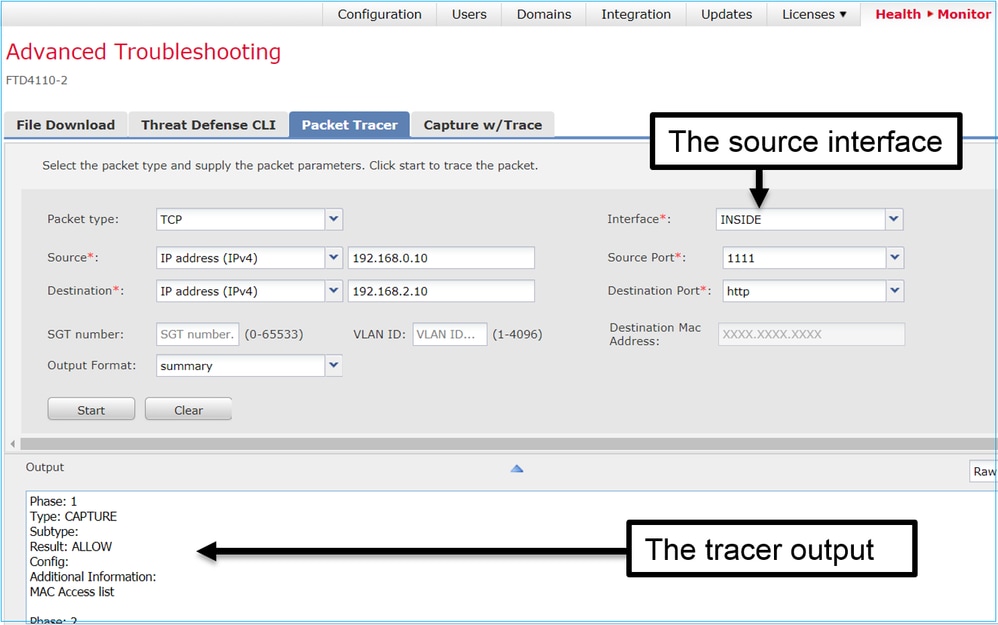
相关信息
修订历史记录
| 版本 | 发布日期 | 备注 |
|---|---|---|
3.0 |
06-Dec-2024 |
固定格式、SEO、品牌、间距、替换文本。 |
1.0 |
21-Nov-2017 |
初始版本 |
由思科工程师提供
- 米基斯·扎菲鲁迪斯思科TAC工程师
- 丁卡尔·夏尔马思科TAC工程师
- 奥尔加·雅科文科思科TAC工程师
 反馈
反馈